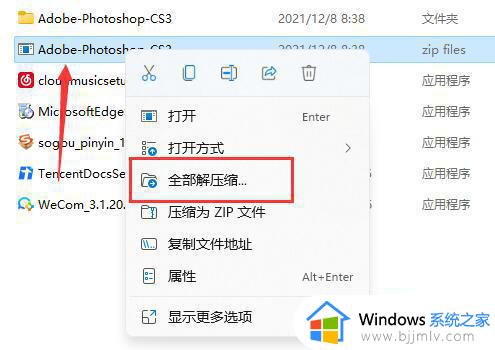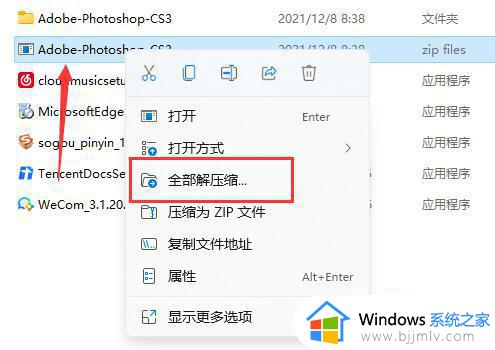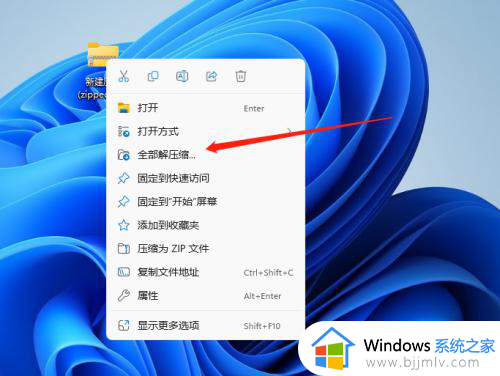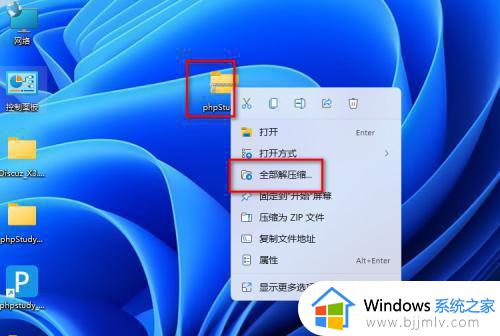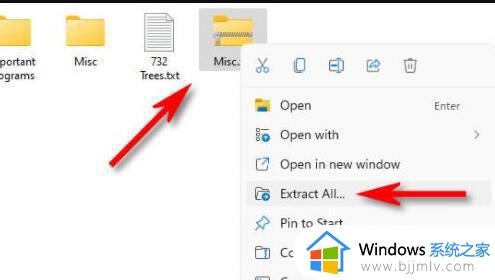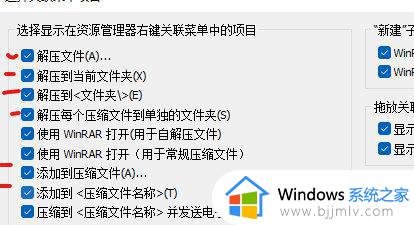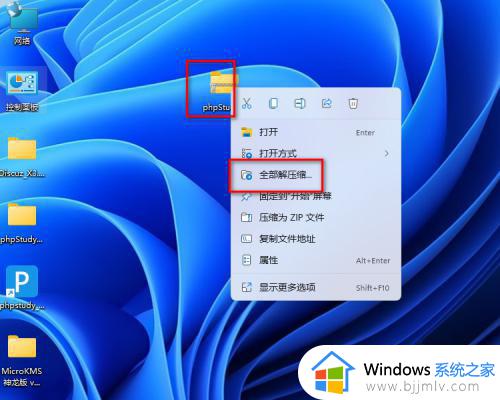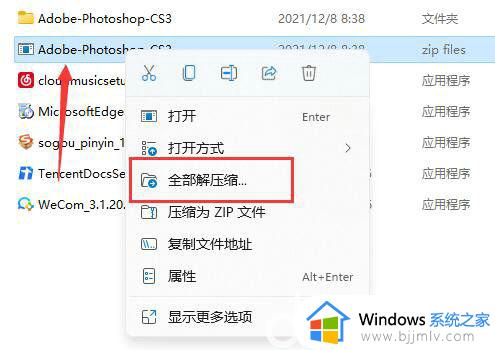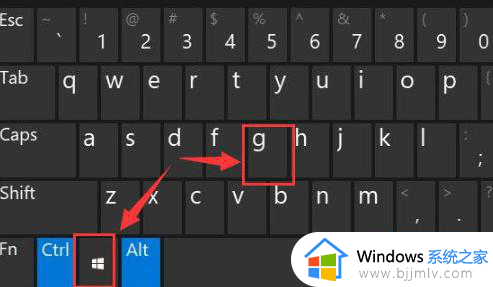win11自带压缩软件在哪里 win11压缩软件在哪里找到
更新时间:2023-12-20 16:35:12作者:jkai
在win11操作系统中,微软自带了压缩软件,方便我们对文件进行压缩和解压缩。但是我们许多小伙伴由于刚使用win11操作系统对一些软件的位置还不清楚,因此不知道win11自带压缩软件在哪里,接下来小编就带着大家一起来看看win11压缩软件在哪里找到,快来一起看看吧,希望对你有帮助。
具体方法:
1、右键选中我们想要解压的压缩文件。
2、在右键菜单中找到“全部解压缩”,如图所示。
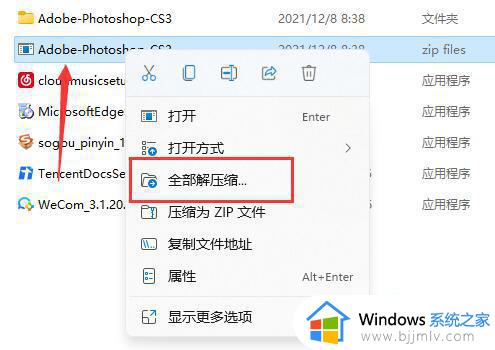
3、然后在其中点击浏览就可以选择需要解压到的位置。
4、设置完成后点击下方的“确定”就可以解压需要的文件了。
5、需要注意的是:win11自带的解压工具只支持rar和zip格式,其他格式不能解压。
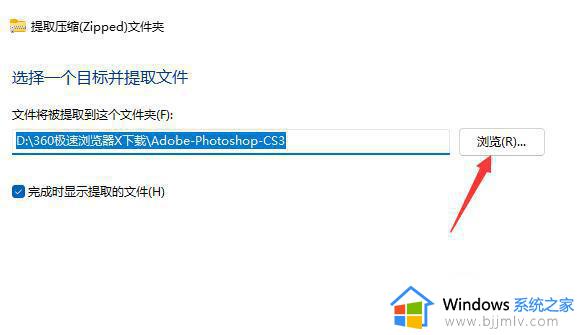
以上全部内容就是小编带给大家的win11压缩软件找到详细内容分享啦,不知道自带压缩软件在哪里的小伙伴就快点跟着小编一起来看看吧,希望本文可以帮助到你。